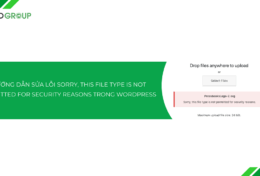Bạn có bao giờ tự hỏi tại sao website WordPress của mình không đạt thứ hạng cao trên Google dù nội dung đã được tối ưu? Một trong những nguyên nhân phổ biến có thể là liên kết broken links. Những liên kết này không chỉ làm giảm trải nghiệm người dùng mà còn ảnh hưởng tiêu cực đến SEO. Bài viết dưới đây sẽ hướng dẫn bạn cách tìm và sửa lỗi broken links trong WordPress đơn giản nhưng hiệu quả.
Broken links là gì? Ảnh hưởng đến website như thế nào?
Broken links (liên kết hỏng hay liên kết gãy) là những đường dẫn (hyperlink) không còn hoạt động hoặc không dẫn đến nội dung đích như mong muốn. Điều này xảy ra khi URL được liên kết bị thay đổi, xóa bỏ hoặc nhập sai, khiến người dùng hoặc công cụ tìm kiếm không thể truy cập vào trang web đích.
![Cách tìm và sửa lỗi broken links trong WordPress [2025] 1 Broken links là gì? Ảnh hưởng đến website như thế nào?](https://tino.vn/blog/wp-content/uploads/2025/09/cach-tim-va-sua-loi-broken-links-1.png)
Khi nhấp vào một broken link, người dùng thường gặp thông báo lỗi như “404 Not Found” hoặc trang trắng, gây ảnh hưởng tiêu cực đến trải nghiệm người dùng và làm giảm uy tín của website. Không chỉ vậy, broken links còn tác động xấu đến hiệu quả SEO, vì các công cụ tìm kiếm có thể đánh giá thấp chất lượng trang web nếu phát hiện quá nhiều liên kết hỏng.
Do đó, việc kiểm tra và khắc phục broken links là một bước quan trọng trong việc duy trì website khỏe mạnh và thân thiện với cả người dùng lẫn công cụ tìm kiếm.
Nguyên nhân khiến liên kết bị “gãy” (Broken Links)
URL bị viết sai chính tả
Một lỗi đơn giản nhưng rất phổ biến. Nếu URL của trang đích bị nhập sai, liên kết sẽ không hoạt động. Một số lỗi thường gặp bao gồm:
- Quên thêm “https://” hoặc “http://” vào URL.
- Chèn thêm khoảng trắng không mong muốn trong URL.
- Trang đích có lỗi chính tả trong URL.
Cập nhật hoặc thay đổi cấu trúc URL nhưng không chuyển hướng
Nếu bạn thay đổi URL của một trang web để sửa lỗi hoặc tối ưu cấu trúc, nhưng không thiết lập chuyển hướng 301, tất cả các liên kết trỏ đến URL cũ (bao gồm cả backlink và liên kết nội bộ) sẽ bị hỏng.
Đối với các liên kết ngoài (external links), có thể trang web khác đã thay đổi URL của nội dung mà bạn đang liên kết đến hoặc đã xóa trang đó.
Ngoài ra, nếu bạn thay đổi cấu trúc URL trên website nhưng không thiết lập chuyển hướng 301, tất cả các liên kết nội bộ và liên kết inbound trỏ đến các trang cũ sẽ bị lỗi. Ví dụ:
- URL cũ: https://www.example.com/product-name
- URL mới: https://www.example.com/products/category/product-name
Trang bị mất hoặc đổi tên
Trong trường hợp bạn thực hiện di chuyển hoặc tái cấu trúc website, một số trang có thể bị mất hoặc được đổi tên. Nếu không cập nhật lại các liên kết trỏ đến trang đó, chúng sẽ trở thành liên kết gãy.
![Cách tìm và sửa lỗi broken links trong WordPress [2025] 2 Cách tìm và sửa lỗi broken links trong WordPress [2025] 1](https://tino.vn/blog/wp-content/uploads/2025/09/cach-tim-va-sua-loi-broken-links-2.png)
Tường lửa hoặc giới hạn địa lý
Đôi khi liên kết không thực sự bị hỏng, nhưng chỉ bị giới hạn ở một số khu vực. Ví dụ, bạn có thể gặp lỗi “Video này không có sẵn ở quốc gia của bạn” trên YouTube do nội dung bị chặn theo luật địa phương.
Nội dung đã bị di chuyển hoặc xóa
Nếu bạn liên kết đến một video, tài liệu hoặc tệp tin mà sau đó bị xóa hoặc chuyển đến một vị trí khác trên máy chủ mà không có chuyển hướng, liên kết đó sẽ không còn hoạt động.
Plugin bị lỗi hoặc lỗi mã nguồn
Một số liên kết có thể không hoạt động do xung đột hoặc lỗi trong plugin của website. Ngoài ra, lỗi HTML hoặc JavaScript trên trang cũng có thể làm hỏng một số thành phần, bao gồm cả liên kết.
Trang web đích bị sập (Site Down)
Nếu liên kết trỏ đến một trang web bên ngoài nhưng trang đó đang bị lỗi hoặc ngừng hoạt động, liên kết sẽ không thể truy cập được. Khi toàn bộ trang web của bạn không thể truy cập, có thể website của bạn đang gặp sự cố nghiêm trọng và cần khắc phục ngay để tránh mất lưu lượng truy cập và thứ hạng trên công cụ tìm kiếm.
Tại sao cần sửa broken link?
Broken link có thể gây ảnh hưởng xấu đến:
- Trải nghiệm người dùng (UX): Người dùng cảm thấy khó chịu khi nhấp vào một liên kết nhưng không thể truy cập nội dung mong muốn.
- SEO: Google đánh giá thấp các trang có quá nhiều liên kết gãy, ảnh hưởng đến thứ hạng của website.
- Tỷ lệ chuyển đổi: Nếu liên kết bị lỗi trên trang bán hàng hoặc trang quan trọng, có thể làm giảm tỷ lệ mua hàng hoặc đăng ký.
Cách tìm và sửa lỗi broken links trong WordPress
Tìm và sửa broken links bằng plugin
Một trong những công cụ miễn phí tốt nhất để tìm và sửa lỗi liên kết broken links là Broken Link Checker. Dưới đây là các bước thực hiện:
Bước 1: Truy cập Bảng điều khiển WordPress → Plugins → Add New Plugin.
Tại đây, bạn hãy tìm kiếm Broken Link Checker và cài đặt plugin. Kích hoạt plugin sau khi cài đặt thành công.
![Cách tìm và sửa lỗi broken links trong WordPress [2025] 3 Tìm và sửa broken links bằng plugin](https://tino.vn/blog/wp-content/uploads/2025/09/cach-tim-va-sua-loi-broken-links-3.png)
Bước 2: Sau khi được kích hoạt, plugin sẽ tự động quét toàn bộ website của bạn.
Truy cập Link Checker → Local từ bảng điều khiển WordPress.
Kích hoạt Enable the Local Broken Link Checker để xem danh sách các liên kết bị lỗi và hình ảnh bị mất mà plugin phát hiện.
![Cách tìm và sửa lỗi broken links trong WordPress [2025] 4 Tìm và sửa broken links bằng plugin](https://tino.vn/blog/wp-content/uploads/2025/09/cach-tim-va-sua-loi-broken-links-4.png)
Bước 3: Di chuột qua một liên kết được cảnh bảo và chọn Edit URL để thay thế bằng một liên kết mới hoặc chọn Unlink để xóa hoàn toàn liên kết bị hỏng.
![Cách tìm và sửa lỗi broken links trong WordPress [2025] 5 Tìm và sửa broken links bằng plugin](https://tino.vn/blog/wp-content/uploads/2025/09/cach-tim-va-sua-loi-broken-links-5.png)
Nếu phát hiện cảnh báo sai (false-positive), bạn có thể bỏ qua, kiểm tra lại hoặc đánh dấu là không bị lỗi (not broken)
Bước 4: Cấu hình cài đặt của plugin bằng cách truy cập Settings → General để điều chỉnh các thông số:
- Khoảng thời gian quét lại liên kết
- Thông báo lỗi qua email
- Gợi ý thay thế liên kết
![Cách tìm và sửa lỗi broken links trong WordPress [2025] 6 Tìm và sửa broken links bằng plugin](https://tino.vn/blog/wp-content/uploads/2025/09/cach-tim-va-sua-loi-broken-links-6.png)
Nhấn Save Changes để lưu thay đổi.
Bước 5: Tùy chỉnh loại liên kết cần kiểm tra.
Trong tab Look For Links In, bạn có thể chọn loại nội dung mà plugin sẽ giám sát.
![Cách tìm và sửa lỗi broken links trong WordPress [2025] 7 Tìm và sửa broken links bằng plugin](https://tino.vn/blog/wp-content/uploads/2025/09/cach-tim-va-sua-loi-broken-links-7.png)
Sau đó, chuyển sang tab Which Links To Check để xác định các URL cần kiểm tra hoặc loại trừ khỏi kết quả tìm kiếm.
![Cách tìm và sửa lỗi broken links trong WordPress [2025] 8 Tìm và sửa broken links bằng plugin](https://tino.vn/blog/wp-content/uploads/2025/09/cach-tim-va-sua-loi-broken-links-8.png)
Plugin sẽ tự động đánh dấu các liên kết nội bộ, liên kết ngoài, hình ảnh bị lỗi và video nhúng từ YouTube bị hỏng.
Bước 6: Cài đặt nâng cao cho việc kiểm tra liên kết
Trong tab Protocols and APIs, bạn có thể điều chỉnh giao thức sử dụng để kiểm tra liên kết (nên giữ nguyên cài đặt mặc định).
![Cách tìm và sửa lỗi broken links trong WordPress [2025] 9 Tìm và sửa broken links bằng plugin](https://tino.vn/blog/wp-content/uploads/2025/09/cach-tim-va-sua-loi-broken-links-9.png)
Theo mặc định, plugin đánh dấu liên kết là bị hỏng nếu mất hơn 30 giây để tải. Bạn có thể thay đổi thời gian này trong tab Advanced.
![Cách tìm và sửa lỗi broken links trong WordPress [2025] 10 Tìm và sửa broken links bằng plugin](https://tino.vn/blog/wp-content/uploads/2025/09/cach-tim-va-sua-loi-broken-links-10.png)
Ngoài ra, bạn có thể thiết lập quyền truy cập cho từng vai trò người dùng và bật chế độ ghi nhật ký để theo dõi các thay đổi.
Công cụ khác để kiểm tra broken links trong WordPress
Kiểm tra broken links bằng Semrush
Semrush là một công cụ mạnh mẽ giúp phân tích SEO và kiểm tra sức khỏe website. Trong đó, tính năng Site Audit giúp phát hiện broken links và các vấn đề khác liên quan đến SEO.
Cách sử dụng Semrush để tìm broken links:
Bước 1: Đăng ký tài khoản Semrush miễn phí bằng email đang hoạt động.
Bước 2: Truy cập SEO → Site Audit từ bảng điều khiển Semrush.
Bước 3: Nhập URL website WordPress của bạn và nhấn Start Audit.
![Cách tìm và sửa lỗi broken links trong WordPress [2025] 11 Kiểm tra broken links bằng Semrush](https://tino.vn/blog/wp-content/uploads/2025/09/word-image-119418-12.png)
Đợi quá trình kiểm tra hoàn tất, sau đó nhấp vào tên miền website để xem báo cáo chi tiết.
- Trong mục Crawled Pages, chọn giá trị Broken để xem danh sách liên kết nội bộ bị lỗi.
![Cách tìm và sửa lỗi broken links trong WordPress [2025] 12 Kiểm tra broken links bằng Semrush](https://tino.vn/blog/wp-content/uploads/2025/09/word-image-119418-13.png)
- Mở tab Issues để xác định các liên kết gãy nội bộ và liên kết ngoài.
![Cách tìm và sửa lỗi broken links trong WordPress [2025] 13 Kiểm tra broken links bằng Semrush](https://tino.vn/blog/wp-content/uploads/2025/09/word-image-119418-14.png)
- Chú ý đến các lỗi có mã trạng thái 4xx, thường là do liên kết trỏ đến một trang không tồn tại.
- Nhấp vào lỗi để xem chi tiết về URL bị lỗi và trang chứa liên kết gãy.
![Cách tìm và sửa lỗi broken links trong WordPress [2025] 14 Kiểm tra broken links bằng Semrush](https://tino.vn/blog/wp-content/uploads/2025/09/word-image-119418-15.png)
- Xuất báo cáo bằng cách nhấn Export ở góc phải màn hình.
Lưu ý: Phiên bản miễn phí của Semrush giới hạn số lượng báo cáo mỗi ngày. Để tăng giới hạn, bạn có thể nâng cấp lên gói trả phí.
Kiểm tra broken links bằng Ahrefs
Tương tự Semrush, Ahrefs cũng là một công cụ SEO phổ biến, chuyên phân tích backlink và nghiên cứu đối thủ cạnh tranh. Tính năng Site Audit giúp quét toàn bộ website để tìm các vấn đề ảnh hưởng đến thứ hạng trên công cụ tìm kiếm.
Bước 1: Đăng ký tài khoản Ahrefs và xác minh quyền sở hữu website.
Bước 2: Truy cập Site Audit và đợi quá trình quét hoàn tất.
![Cách tìm và sửa lỗi broken links trong WordPress [2025] 15 Kiểm tra broken links bằng Ahrefs](https://tino.vn/blog/wp-content/uploads/2025/09/word-image-119418-16.png)
Khi trạng thái chuyển thành Completed, nhấp vào website để xem báo cáo chi tiết.
- Chọn All Issues trong thanh bên trái để xem danh sách lỗi.
![Cách tìm và sửa lỗi broken links trong WordPress [2025] 16 Kiểm tra broken links bằng Ahrefs](https://tino.vn/blog/wp-content/uploads/2025/09/word-image-119418-17.png)
- Tập trung vào các lỗi liên quan đến liên kết gãy hoặc mã trạng thái 4xx.
- Nhấp vào lỗi để xem chi tiết về URL bị lỗi và vị trí của liên kết gãy.
![Cách tìm và sửa lỗi broken links trong WordPress [2025] 17 Kiểm tra broken links bằng Ahrefs](https://tino.vn/blog/wp-content/uploads/2025/09/word-image-119418-18.png)
- Xuất danh sách lỗi bằng cách chọn Print to PDF.
Lưu ý: Phiên bản miễn phí của Ahrefs có giới hạn về tính năng và số lượng trang có thể quét.
Kiểm tra broken links bằng Google Search Console
Các bước thực hiện:
Bước 1: Mở Google Search Console và truy cập vào menu Pages trên bảng điều khiển.
Tại đây, bạn sẽ thấy danh sách các lý do khiến Google không thể lập chỉ mục (index) một số trang trên website.
![Cách tìm và sửa lỗi broken links trong WordPress [2025] 18 Kiểm tra broken links bằng Google Search Console](https://tino.vn/blog/wp-content/uploads/2025/09/word-image-119418-19.png)
Bước 2: Nhấp vào mục Not found (404), Google Search Console sẽ hiển thị tất cả các trang trên website có chứa liên kết bị lỗi.
![Cách tìm và sửa lỗi broken links trong WordPress [2025] 19 Kiểm tra broken links bằng Google Search Console](https://tino.vn/blog/wp-content/uploads/2025/09/word-image-119418-20.png)
Bước 3: Nhấp vào từng lỗi để xem thông tin chi tiết về broken links.
Kiểm tra broken links bằng Screaming Frog
Screaming Frog là một công cụ quét website đa chức năng, cung cấp thông tin chi tiết về hiệu suất SEO trên trang (on-site SEO). Bên cạnh đó, công cụ này còn giúp kiểm tra broken link.
Sau khi tải xuống và cài đặt phiên bản miễn phí của phần mềm, bạn có thể làm theo các bước sau để quét website WordPress và tìm các liên kết bị lỗi:
Bước 1: Nhập địa chỉ website của bạn vào ô tìm kiếm và cấu hình công cụ để quét toàn bộ All Subdomains. Nhấn Start để bắt đầu quá trình quét.
![Cách tìm và sửa lỗi broken links trong WordPress [2025] 20 Kiểm tra broken links bằng Screaming Frog](https://tino.vn/blog/wp-content/uploads/2025/09/word-image-119418-21.png)
Bước 2: Chuyển đến tab Response Codes và chọn Client Error (4xx) từ danh sách bộ lọc. Điều này giúp thu hẹp kết quả và hiển thị các trang có chứa broken links, cả nội bộ và bên ngoài.
![Cách tìm và sửa lỗi broken links trong WordPress [2025] 21 Kiểm tra broken links bằng Screaming Frog](https://tino.vn/blog/wp-content/uploads/2025/09/word-image-119418-22.png)
Bước 3: Nhấp vào tab Inlinks ở phía dưới màn hình để xem vị trí cụ thể của broken links trên website.
Cách khắc phục broken links
Sau khi đã xác định được các broken links, bạn cần tiến hành sửa chữa chúng. Cách xử lý sẽ khác nhau tùy thuộc vào loại liên kết:
- Liên kết nội bộ & liên kết ngoài (Internal & External Links): Bạn có thể sửa trực tiếp vì bạn có quyền kiểm soát chúng.
- Liên kết ngược (Backlinks): Bạn cần liên hệ với quản trị viên trang web trỏ đến bạn để yêu cầu cập nhật.
Cách sửa liên kết nội bộ
Cập nhật hoặc xóa liên kết:
- Nếu liên kết bị lỗi do sai chính tả hoặc sai đường dẫn, chỉ cần sửa lại đúng URL.
- Nếu liên kết không còn cần thiết, hãy xóa nó khỏi nội dung.
Chuyển hướng (301 Redirect):
- Dùng 301 redirect nếu bạn đã di chuyển một trang hoặc ngừng cung cấp sản phẩm/dịch vụ nhưng có một trang thay thế tương tự.
- Tránh dùng 301 redirect nếu không có trang thay thế phù hợp, vì nó có thể ảnh hưởng đến trải nghiệm người dùng và SEO.
- Cách tạo 301 redirect trên WordPress: sử dụng plugin như RankMath hoặc chỉnh sửa trực tiếp trong .htaccess, Nginx, hoặc PHP.
Lưu ý:
301 Redirect là chuyển hướng vĩnh viễn, trong khi 302 Redirect là tạm thời. Nếu bạn có ý định khôi phục trang gốc, hãy sử dụng 302 thay vì 301.
![Cách tìm và sửa lỗi broken links trong WordPress [2025] 22 Cách khắc phục broken links](https://tino.vn/blog/wp-content/uploads/2025/09/cach-tim-va-sua-loi-broken-links-11.png)
Cách sửa liên kết ngoài
- Kiểm tra lại độ chính xác của liên kết: Đảm bảo bạn không nhập sai URL (dư thừa ký tự hoặc dấu gạch).
- Tìm một liên kết thay thế: Nếu liên kết đã bị xóa, hãy tìm nguồn thay thế phù hợp.
- Xóa liên kết nếu không tìm được nguồn thay thế: Nếu liên kết đóng vai trò quan trọng, nhưng không có nguồn thay thế, hãy cân nhắc chỉnh sửa hoặc xóa phần nội dung liên quan.
Cách sửa backlink bị gãy
Vì bạn không thể tự sửa backlink, bạn cần liên hệ với quản trị viên của trang web liên kết đến bạn và yêu cầu họ cập nhật.
Hãy viết email yêu cầu chỉnh sửa backlink hiệu quả:
- Chào hỏi: Nếu biết tên người nhận, hãy sử dụng.
- Giới thiệu: Trình bày ngắn gọn về bạn và trang web của bạn.
- Nêu vấn đề: Đề cập cụ thể trang chứa backlink gãy (cung cấp URL) và đường dẫn bị lỗi.
- Đề xuất giải pháp: Cung cấp URL chính xác mà bạn muốn họ cập nhật.
- Nhấn mạnh lợi ích: Giải thích rằng sửa backlink không chỉ giúp bạn mà còn cải thiện SEO cho trang web của họ.
- Ngắn gọn và lịch sự: Không viết email quá dài. Nếu sau vài ngày không có phản hồi, hãy gửi email nhắc nhở nhưng tránh spam.
Theo dõi và bảo trì liên kết định kỳ
Như đã đề cập, liên kết hỏng có thể gây hại nghiêm trọng cho trang web của bạn. Vì vậy, việc kiểm tra định kỳ là rất quan trọng.
Bạn có thể cấu hình Semrush’s Site Audit để chạy tự động hàng ngày hoặc hàng tuần (tùy chọn ngày phù hợp). Công cụ này thậm chí có thể gửi báo cáo qua email mỗi khi quá trình kiểm tra hoàn tất.
- Đối với các trang web lớn, việc kiểm tra hàng ngày có thể phù hợp hơn. Với các trang nhỏ hơn, kiểm tra hàng tuần là đủ để phát hiện và khắc phục các liên kết hỏng trước khi chúng ảnh hưởng đến thứ hạng và trải nghiệm người dùng.
- Đối với backlink, hãy thường xuyên kiểm tra chất lượng và trạng thái hoạt động của chúng.
Kết luận
Việc tìm và sửa lỗi liên kết broken links không chỉ giúp cải thiện trải nghiệm người dùng mà còn tăng cường hiệu quả SEO cho website của bạn. Hãy áp dụng ngay những phương pháp được chia sẻ trong bài viết này để loại bỏ những “điểm yếu” trên trang web của mình. Chúc bạn thành công!
Những câu hỏi thường gặp
Có nên dùng 301 Redirect cho tất cả broken links không?
Không. Chỉ dùng 301 Redirect nếu có trang thay thế phù hợp. Nếu không, hãy xóa liên kết để tránh ảnh hưởng đến trải nghiệm người dùng.
Bao lâu nên kiểm tra broken links?
Tùy vào quy mô website:
- Website lớn: Kiểm tra hàng tuần hoặc hàng ngày bằng các công cụ tự động.
- Website nhỏ: Kiểm tra hàng tháng.
Broken links có ảnh hưởng đến tốc độ tải trang không?
Không trực tiếp, nhưng broken links có thể gián tiếp ảnh hưởng đến tốc độ tải trang. Ví dụ:
- Nhiều broken links có thể khiến công cụ tìm kiếm mất nhiều thời gian hơn để thu thập dữ liệu trang web, làm giảm hiệu suất tổng thể.
- Nếu trang web cố gắng tải một tài nguyên (hình ảnh, script) từ một liên kết hỏng, quá trình tải có thể bị chậm lại.
Liên kết hỏng có thể được dùng để xây dựng liên kết không?
Có! Kỹ thuật “broken link building” cho phép bạn tận dụng liên kết hỏng của đối thủ. Được thực hiện bằng cách tìm liên kết hỏng trên trang web khác, sau đó đề xuất họ thay bằng liên kết đến nội dung tương tự của bạn, vừa giúp họ vừa lợi cho bạn.



![Nên dùng phần mềm quản lý bán hàng nào: Bí quyết lựa chọn tối ưu [2026]](https://tino.vn/blog/wp-content/uploads/2025/12/nen-dung-phan-mem-quan-ly-ban-hang-nao-cover-150x150.png)



![Hướng dẫn sửa lỗi Maximum Execution Time Exceeded trong WordPress [2026]](https://tino.vn/blog/wp-content/uploads/2025/12/sua-loi-Maximum-Execution-Time-Exceeded-cover-150x150.png)






![Hướng dẫn sửa lỗi Maximum Execution Time Exceeded trong WordPress [2026]](https://tino.vn/blog/wp-content/uploads/2025/12/sua-loi-Maximum-Execution-Time-Exceeded-cover-260x176.png)
![Hướng dẫn sửa lỗi Permalinks WordPress không hoạt động [2026]](https://tino.vn/blog/wp-content/uploads/2025/12/sua-loi-Permalinks-WordPress-khong-hoat-dong-cover-260x176.png)
![Cách sửa lỗi Missing a Temporary Folder trong WordPress [2025]](https://tino.vn/blog/wp-content/uploads/2025/12/sua-loi-Missing-a-Temporary-Folder-cover-260x176.png)
![Hướng dẫn sửa lỗi Error Establishing A Database Connection trong WordPress [2025]](https://tino.vn/blog/wp-content/uploads/2025/12/sua-loi-Error-Establishing-A-Database-Connection-trong-WordPress-cover-260x176.png)